
Perspectiva - fenomenul schimbării aparente a proporțiilor obiectului, în funcție de distanța pe care se află observatorul. Un exemplu clasic al acestui fenomen îl reprezintă șinele, toată lumea știe foarte bine că șinele sunt paralele, dar se pare că ele converg.
În fotografie, perspectiva este importantă - cu aceasta, fotografii reușesc să transmită un sentiment de volum într-o fotografie plat. Cu alte cuvinte, efectul de perspectivă este foarte important pentru fotografie.
Cu toate acestea, în unele cazuri, efectul de perspectivă poate fi transmis incorect și fotografia va fi stricată. Cel mai adesea, efectul de perspectivă "incorectă" se manifestă atunci când se creează fotografii ale clădirilor și structurilor, în termeni simpli în fotografia arhitecturală. Problema este cauzată de faptul că planul senzorului este situat la un unghi față de planul obiectului fotografiat, dar ar trebui să fie paralel. Luați în considerare imaginea de mai jos:
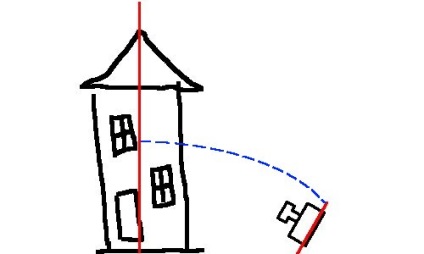
După cum puteți vedea, fotografierea obiectelor arhitecturale, de obicei, este făcută din punctul de jos. Și de la o distanță apropiată. Drept urmare, planul matricei și planul obiectului (evidențiate în roșu) nu sunt paralele. Drept rezultat, imaginea prezintă distorsiuni de perspectivă nedorite.
Un exemplu de astfel de fotografie poate fi următorul instantaneu:

Pentru a elimina distorsiunile de perspectivă în GIMP, există un instrument adecvat - perspectivă. Puteți să o apelați din bara de instrumente:
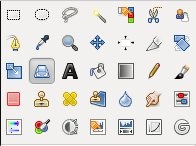
Sau, apăsând Shift + P sau selectând Tools-> Conversion-> Perspective
În mod strict vorbind, instrumentul de perspectivă este un instrument pentru transformarea sau distorsionarea imaginii, iar o corecție reală a distorsiunilor de perspectivă are puține în comun. Pe de altă parte, acest instrument sa dovedit a fi în corectarea erorilor de perspectivă.
Instrumentul de perspectivă are acești parametri:
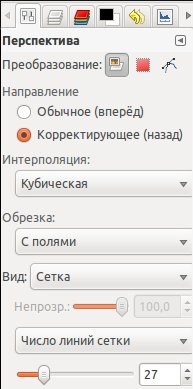
Parametrii instrumentului de perspectivă GIMP sunt asemănători în multe privințe cu parametrii instrumentului de rotație (vezi articolul pe instrumentul de rotație).
Puteți aplica instrumentul perspectiv la un strat, o selecție sau o schiță.
Puteți alege direcția de conversie - normală (înainte) sau corectivă (înapoi). În cele mai multe cazuri, este utilizată o direcție de conversie corectivă, care vă permite să specificați parametrii de conversie prin specificarea imaginii pe care ar trebui să o aibă. Cu toate acestea, direcția obișnuită de ajustare a perspectivei funcționează, destul de eficient.
Puteți selecta algoritmul de interpolare. Cel mai adesea aleg interpolarea cubică - în opinia mea, acesta este algoritmul optim în ceea ce privește calitatea și timpul de calcul al rezultatului.
După efectuarea conversiei, dimensiunile imaginilor pot fi modificate și dacă imaginea rezultată nu intră în pânză, ea poate fi tăiată. Metoda de tăiere este specificată de parametrul corespunzător.
Când configurați setările de conversie, puteți vedea imaginea, grilă sau cadru viitoare. Metoda de control este stabilită de tipul parametrului.
Opțiunea de opacitate vă permite să controlați gradul de transparență al imaginii convertite și să urmăriți imaginea originală "prin" aceasta.
Dacă utilizați o rețea, atunci numărul de linii de rețea vă permite să controlați numărul de linii.
După activarea instrumentului de modificare a perspectivei. pe ecran, această casetă de dialog va fi afișată, cu parametrii actuali de transformare și cu butoanele de aplicare și de anulare:
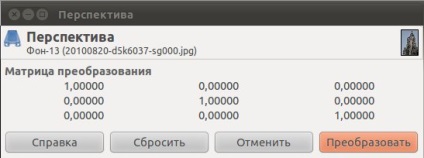
Apropo, o funcție foarte utilă a acestui dialog este afișarea numelui fișierului și a previzualizării imaginii.
Alegeți parametrii direcției de transformare corectivă, cu tipul de rețea (nu imaginea) și numărul crescut de linii. Dacă faceți clic pe imagine, veți vedea o rețea care acoperă imaginile. Puteți controla instrumentul mutând colțurile grilajului de-a lungul zonei imaginii, de exemplu, în felul următor:
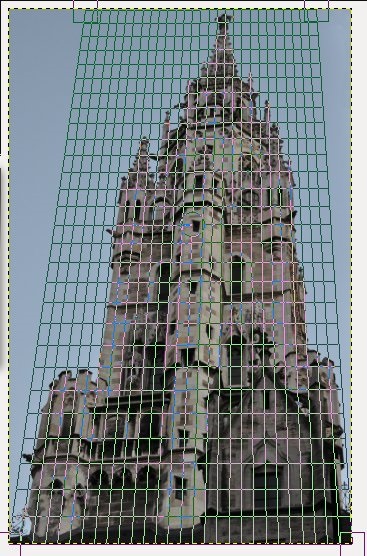
Când deplasați colțurile grilajului, încercați să faceți liniile verticale ale grilajului paralele cu liniile imaginii, care ar trebui să fie verticală, de exemplu marginile clădirii. Ei bine, în timp ce liniile orizontale ale rețelei fac ca liniile din imagine să fie paralele cu cele care ar trebui să fie orizontale, de exemplu marginea acoperișului unei clădiri sau a unei ferestre.
După ce ați terminat de configurat grila, faceți clic pe butonul Conversie, în caseta de dialog a instrumentului, pentru a obține o imagine nouă:
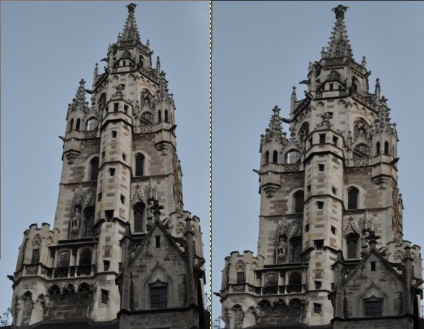
În stânga este imaginea originală, iar în dreapta este rezultatul instrumentului de perspectivă GIMP. Se pare că schimbările distincte ale proporțiilor turnului, observate la înălțime, sunt parțial eliminate.
Rețineți că imaginea rezultată va avea aceleași dimensiuni ca imaginea originală. Cu toate acestea, numai imaginile originale care intră în cadrul instrumentului de perspectivă se vor potrivi în imaginea rezultată. Uită-te cu atenție în partea de jos a imaginii următoare:

Un alt truc este că puteți extrage instrumentul de perspectivă din imaginea originală, imaginea care rezultă va avea părți transparente. Luați în considerare următoarea imagine, pentru a înțelege această caracteristică. După cum puteți vedea din exemplu, colțurile din dreapta sus și inferioară din dreapta a cadrului instrumentului din perspectivă au depășit imaginea originală, iar spațiile goale au apărut în aceste colțuri în imaginea rezultată.
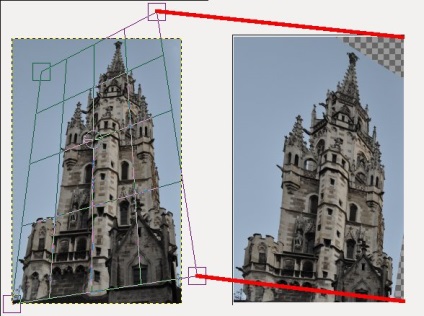
Dacă nu vă simțiți confortabil cu metoda corectivă de modificare a perspectivei. în GIMP puteți folosi direcția obișnuită. Împreună cu parametrul de vizualizare setat în valoarea imaginii, puteți efectua modificări ale imaginilor și puteți observa imediat efectul.
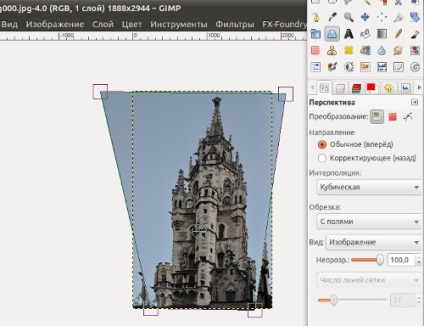
După cum puteți vedea din articol, instrumentul de perspectivă GIMP este foarte ușor de utilizat, în același timp este un instrument foarte puternic pentru corectarea erorilor enervante din fotografiile dvs.
Apropo, pentru ca acest efect să nu apară în imaginile dvs., trebuie să vă îndepărtați de subiectul departe. Și în așa fel încât distanța de la aparatul de fotografiat până la partea de jos a clădirii și de la aparatul de fotografiat la partea superioară a clădirii era comparabilă.
PS: La momentul acestei scrieri, clădirea primăriei orașului München nu a fost afectată 🙂